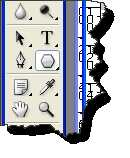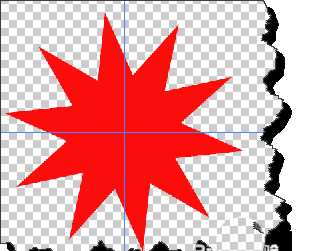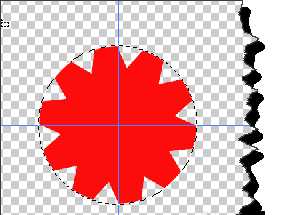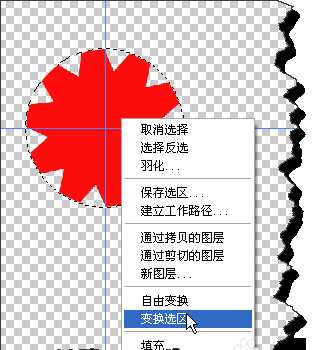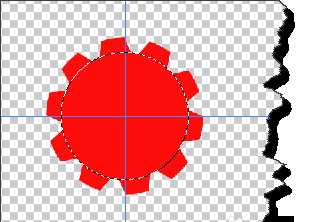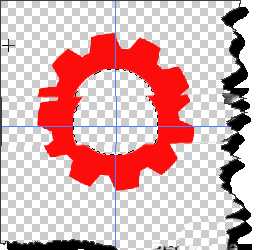白云岛资源网 Design By www.pvray.com
最近有朋友问PS中如何制作齿轮,本人总结了一个快速的方法希望对大家有用。
- 软件名称:
- Adobe Photoshop 8.0 中文完整绿色版
- 软件大小:
- 150.1MB
- 更新时间:
- 2015-11-04立即下载
1、如图所示,选择多边形工具,其快捷键是u,
2、在多边形工具属性栏中选择“星形”,边数自定,我这里选择10边。
3、如图绘制一个星形,再用标尺打开该图形的中心,其实标尺可以自动捕捉对象中心位置。
4、从中心位置绘制一个正圆,如图大小,ctrl+shift+I反选选区。DEL删除选区内的像素。
5、ctrl+shift+I反选选区,右击选区,在弹出的菜单中选择“变换选区”菜单。
6、ALT+SHIFT将选区变换成如图位置,填充红色。
7、再次将选区变小,删除选区内的像素。如图所示。
8、再通过图层样式设置齿轮的立体的效果。大家可以增加阴影和浮雕效果。
相关推荐:
PS怎么使用切变滤镜调整图形?
PS怎么使用翻转功能制作对称图形?
ps中怎么画雪人?ps绘制雪人图形的教程
白云岛资源网 Design By www.pvray.com
广告合作:本站广告合作请联系QQ:858582 申请时备注:广告合作(否则不回)
免责声明:本站资源来自互联网收集,仅供用于学习和交流,请遵循相关法律法规,本站一切资源不代表本站立场,如有侵权、后门、不妥请联系本站删除!
免责声明:本站资源来自互联网收集,仅供用于学习和交流,请遵循相关法律法规,本站一切资源不代表本站立场,如有侵权、后门、不妥请联系本站删除!
白云岛资源网 Design By www.pvray.com
暂无评论...